Toshiba Qosmio G40: Глава 8
Глава 8: Toshiba Qosmio G40
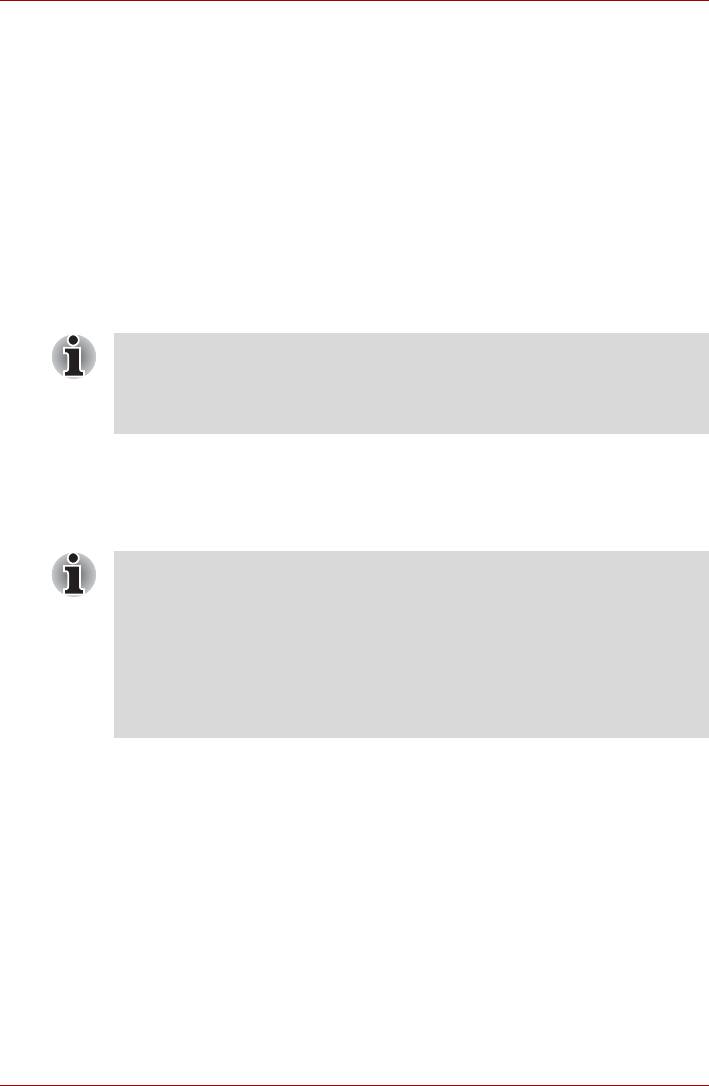
Qosmio G40
Глава 8
Мультимедийные функции
В этой главе рассказывается о работе с мультимедийными
средствами.
■ Подробнее о применении приводов HD DVD-ROM или HD DVD-R
см. входящий в комплектацию справочник Qosmio HD DVD.
■ Режимом Windows называется такое состояние, в котором
операционная система Windows Vista™ активна.
Приложение Media Center
В этом разделе рассказывается о приложении Media Center.
■ Записывать телепередачи или кинофильмы с внешних
устройств можно с помощью ТВ-тюнера. Для этого
рекомендуется пользоваться перечисленными далее
программами.
Для записи кинофильмов с внешних устройств:
■ Приложение Windows Media Center
С этой целью нельзя пользоваться программой Windows Movie
Maker или любым другим программным обеспечением.
В операционной системе Windows Vista™ предусмотрены следующие
функции:
■ Просмотр телепередач и воспроизведение DVD-дисков.
■ Пауза и перемотка вперед и назад во время воспроизведения
ТВ-программ с использованием функции смещения по времени
приложения Media Center.
■ Мгновенный повтор воспроизведения.
■ Воспроизведение цифровых видеоматериалов.
■ Просмотр цифровых фотоснимков. Функция показа слайдов.
■ Обзор, выбор и воспроизведение музыкальных CD-дисков и
DVD-видеодисков.
■ Загрузка программы телепередач из сети Интернет.
Руководство пользователя 8-1
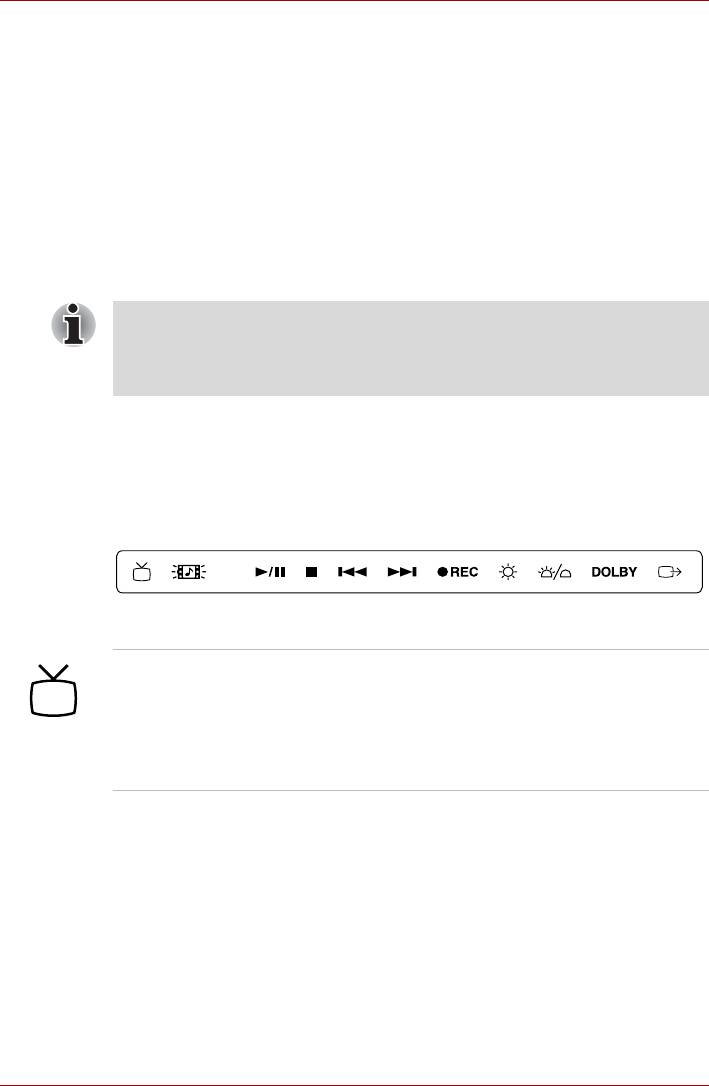
Qosmio G40
Собираясь пользоваться ОС Media Center, обязательно подключите к
компьютеру адаптер переменного тока с тем, чтобы он работал с
питанием от сети. При работе компьютера от батареи возможны сбои в
ходе записи, затухание звука или выпадение кадров из-за снижения
заряда батарейного источника питания.
®
Подробнее см. руководство по операционной системе Microsoft
Windows Vista™.
Передняя рабочая панель
В этом разделе рассказывается о функциях клавиш передней рабочей
панели в режиме Windows.
Для работы с сенсорными клавишами достаточно лишь
прикосновения пальца. Не нажимайте на клавиши с силой, не
прикасайтесь к ним шариковой ручкой или другими острыми
предметами во избежание повреждения клавиш.
Имеется одиннадцать клавиш:
ТВ, CD/DVD, Воспр. / Пауза, Стоп, Назад, Вперед, Запись, Яркость,
Вкл./Выкл. подсветки, DOLBY, Вывод на ТВ.
Эти клавиши служат для управления мультимедийными функциями,
запуска приложений и различных утилит.
Передняя рабочая панель
Клавиша ТВ Запуск телетрансляции (Live TV).
Если нужная программа не назначена к
выводу в активное окно при прикосновении к
соответствующей клавише, запустите
программу вручную, например, путем нажатия
соответствующего значка в панели задач.
8-2 Руководство пользователя
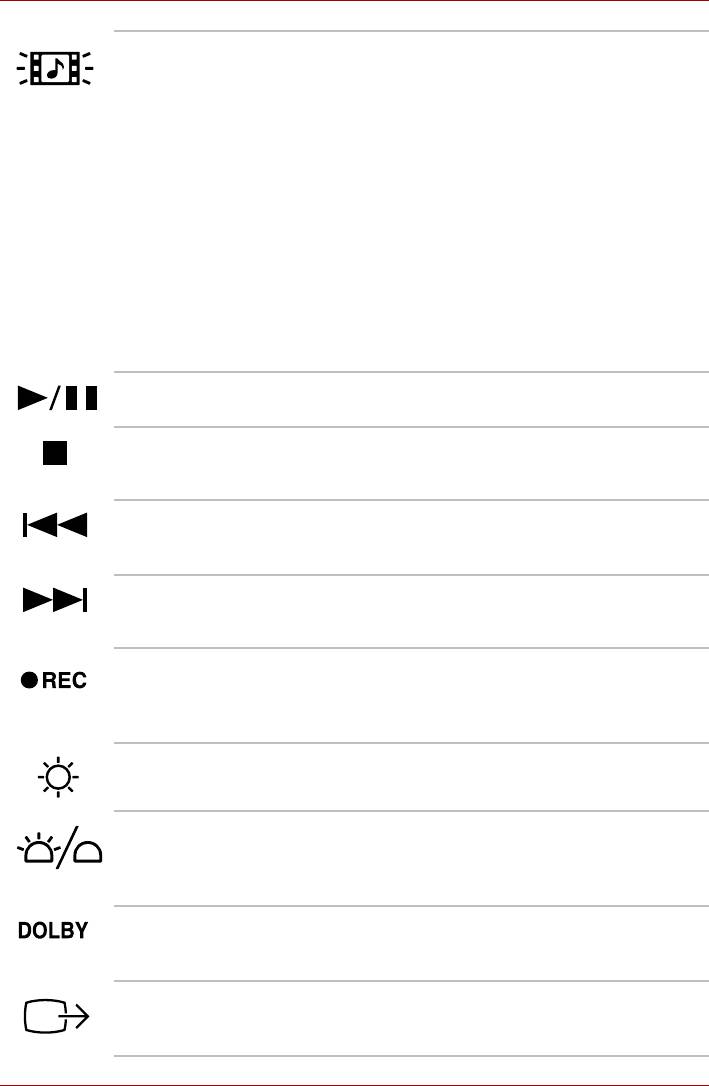
Qosmio G40
Клавиша CD/DVD Запуск программного обеспечения для
просмотра видеодисков DVD или
воспроизведения звуковых компакт-дисков.
Прикосновением к данной клавише во время
пребывания компьютера в рабочем режиме или
режиме сна загружается приложение Media
Center. При загрузке в привод оптических
дисков компакт-диска с музыкальными
записями производится запуск приложения My
Music, а при загрузке видеодиска DVD - запуск
приложения My Video.
Если нужная программа
не назначена к выводу
в активное окно при прикосновении к
соответствующей клавише, запустите
программу вручную, например, путем нажатия
соответствующего значка в панели задач.
Клавиша Воспр. /
Позволяет запустить или приостановить
Пауза
воспроизведение.
Клавиша СТОП Дотроньтесь до этой клавиши, чтобы
остановить воспроизведение звуковой
дорожки или раздела данных.
Клавиша Назад Дотроньтесь до этой клавиши, чтобы
вернуться к предыдущей звуковой дорожке,
разделу диска DVD или записанным данным.
Клавиша Вперед Дотроньтесь до этой клавиши, чтобы перейти
к следующей звуковой дорожке, разделу
диска DVD или записанным данным.
Клавиша Запись Прикосновением к этой клавише после
загрузки Windows на экран выводится окно
Запись вручную (Manual Recording) при
работе с приложением Live TV.
Клавиша Яркость Настройка уровня яркости встроенного ЖК-
дисплея.
Клавиша Вкл./
Прикосновением к этой клавише включается
Выкл. подсветки
подсветка индикаторов (напр., передней
рабочей панели, кнопки питания, контроллера
Qosmio AV, регулятора громкости и т.п.).
Клавиша DOLBY Прикосновением к этой клавише на экран
выводится окно звуковоспроизводящей
функции.
Клавиша Вывод
В результате прикосновения к этой клавише в
на ТВ
операционной системе Windows изображение
выводится на экран телевизора.
Руководство пользователя 8-3
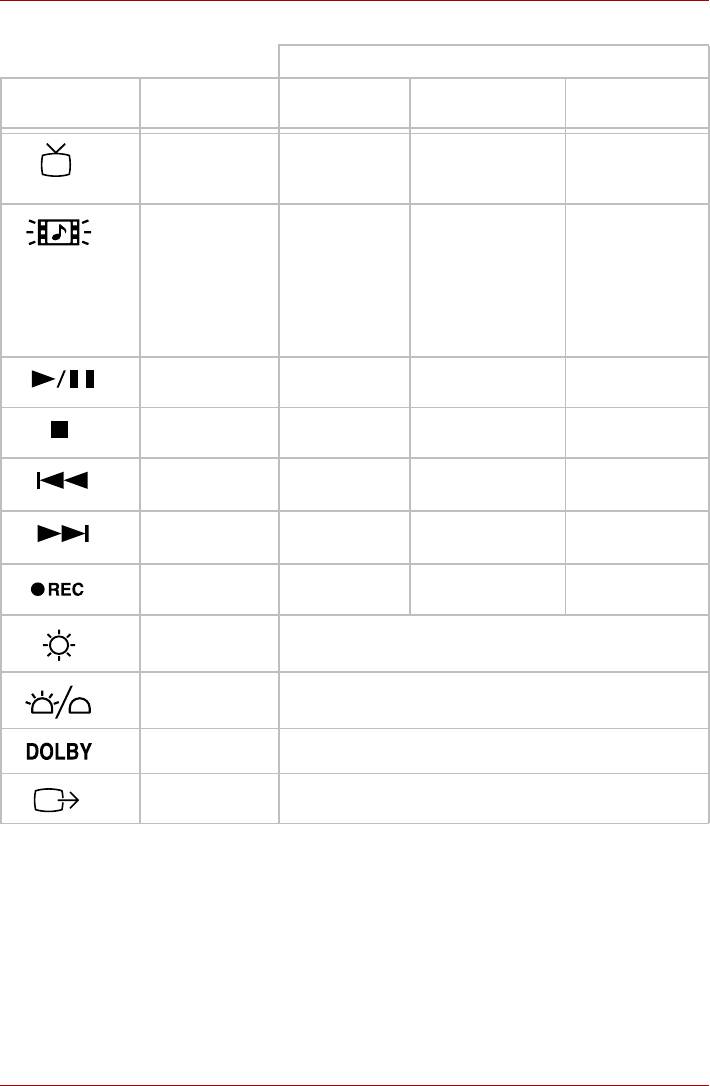
Qosmio G40
Приложение Windows Media Center
Значок Передняя
Media Center -
Media Center - Play
Media Center - My
рабочая панель
My TV (TV)
DVD (DVD)
Music (CD)
ТВ Запуск
- -
телетрансляции
(Live TV)
CD/DVD - Запуск
Запуск
программного
программного
обеспечения Media
обеспечения
Center с
Media Center с
воспроизведением
выводом на
диска DVD
экран окна My
Music.
Воспр./Пауза
- Воспр./Пауза Воспр./Пауза
Стоп - Стоп Стоп
Предыдущая - Предыдущий
Предыдущая
раздел
звуковая дорожка
Следующая - Следующий
Следующая
раздел
звуковая дорожка
Запись Начало записи --
Яркость Смена уровня яркости экрана ЖКД:
1 -> 2 -> ... -> 7 -> 8 -> 1 -> 2
Вкл./Выкл.
Включение/выключение подсветки индикаторов
подсветки
DOLBY Вывод на экран окна звуковоспроизводящей функции
Вывод на ТВ Вывод изображения на экран телевизора
8-4 Руководство пользователя
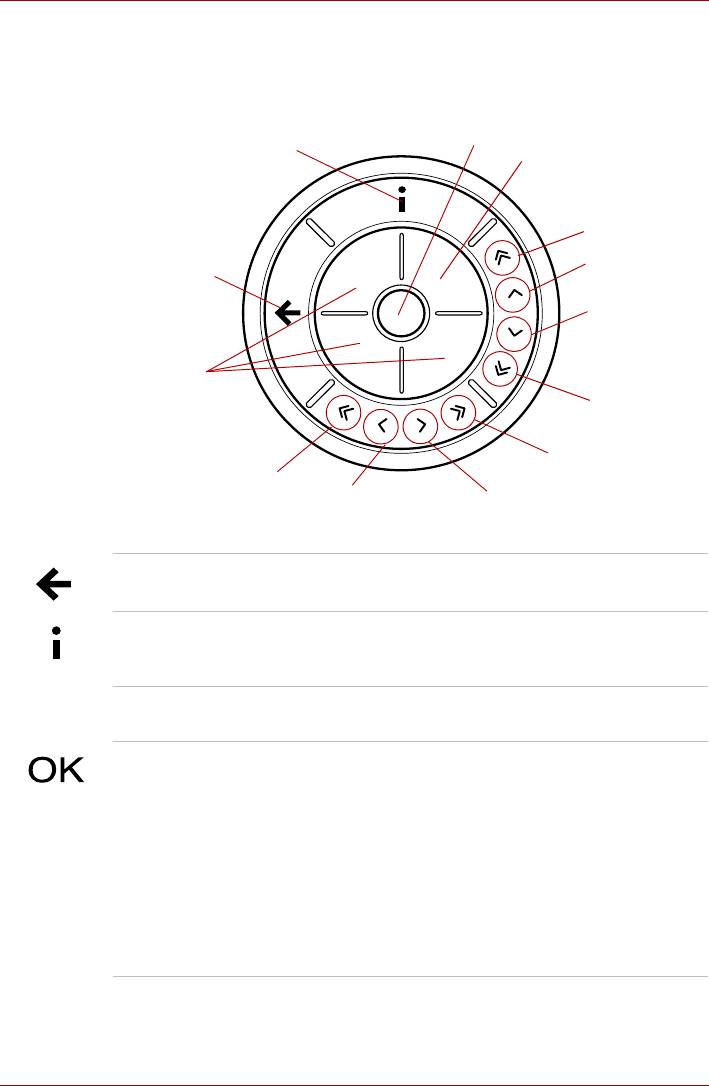
Qosmio G40
Контроллер Qosmio AV
В этом разделе рассказывается о кнопках и клавишах контроллера
Qosmio AV.
OK
Дополнительная
Стрелка
информация
Кнопки быстрого
перемещения
Вверх (1)
Вверх (2)
Назад
Вниз (2)
Стрелки
Вниз (1)
Вправо (1)
Влево (1)
Влево (2)
Вправо (2)
Параметр Qosmio AV Controller
Назад Возврат к предыдущему окну.
Дополнительная
Более подробная информация о
информация
телепрограмме, нежели в телевизионном
указателе.
Стрелки Перемещение курсора между окнами
операционной системы Media Center.
OK Подтверждение выбора действия или
параметра. Данная кнопка выполняет
функцию, аналогичную клавише ENTER.
Нажатие на кнопку OK во время просмотра
телепередач в полноэкранном режиме
приведет к переключению на предыдущий
канал. Для возврата к просмотру текущего
канала нажмите на кнопку повторно. Функция
данной кнопки аналогична функции кнопки
Jump на некоторых телевизионных пультах
дистанционного
управления.
Руководство пользователя 8-5
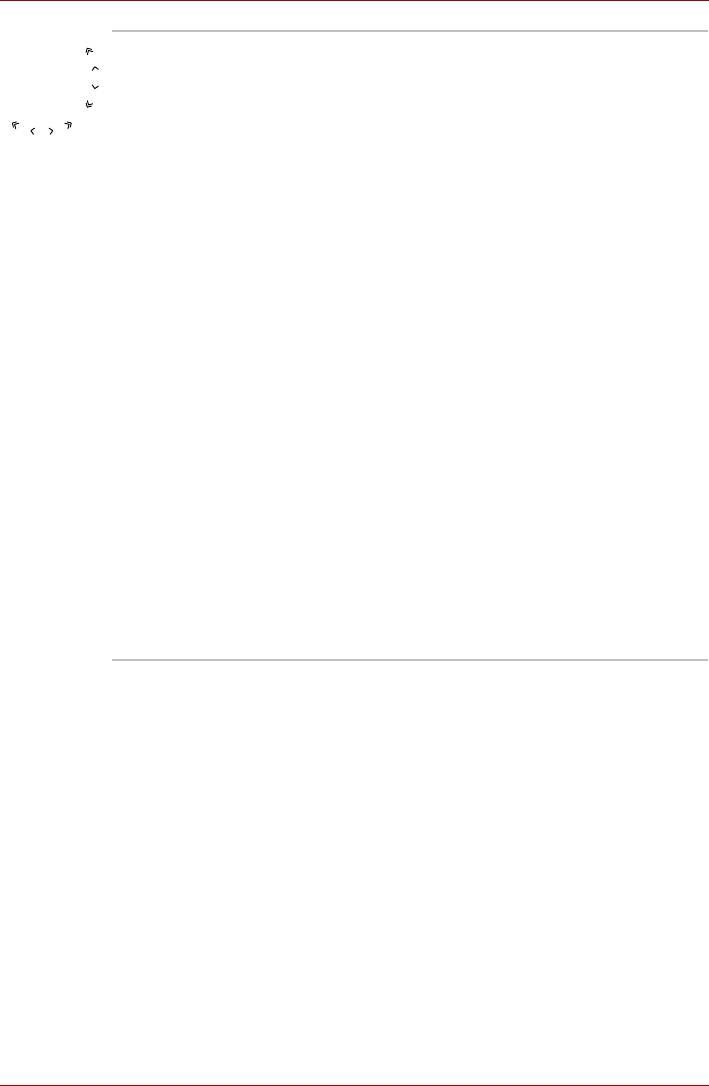
Qosmio G40
Кнопки быстрого
Быстрое перемещение курсора в окне
перемещения
приложения Media Center.
Чтобы переместить курсор, просто
дотроньтесь до кнопки.
■ Кнопка Вверх (1): перемещение курсора
вверх. При прикосновении к этой кнопке
курсор перемещается быстрее, чем при
прикосновении к кнопке Вверх (2).
■ Кнопка Вверх (2): перемещение курсора
вверх.
■ Кнопка Вниз (1): перемещение курсора
вниз. При прикосновении к этой кнопке
курсор перемещается
быстрее, чем при
прикосновении к кнопке Вниз (2).
■ Кнопка Вниз (2): перемещение курсора
вниз.
■ Кнопка Вправо (1): перемещение курсора
вправо. При прикосновении к этой кнопке
курсор перемещается быстрее, чем при
прикосновении к кнопке Вправо (2).
■ Кнопка Вправо (2): перемещение курсора
вправо.
■ Кнопка Влево (1) button: перемещение
курсора влево. При прикосновении к этой
кнопке курсор перемещается быстрее
,
чем при прикосновении к кнопке Влево (2).
■ Кнопка Влево (2) button: перемещение
курсора влево.
8-6 Руководство пользователя
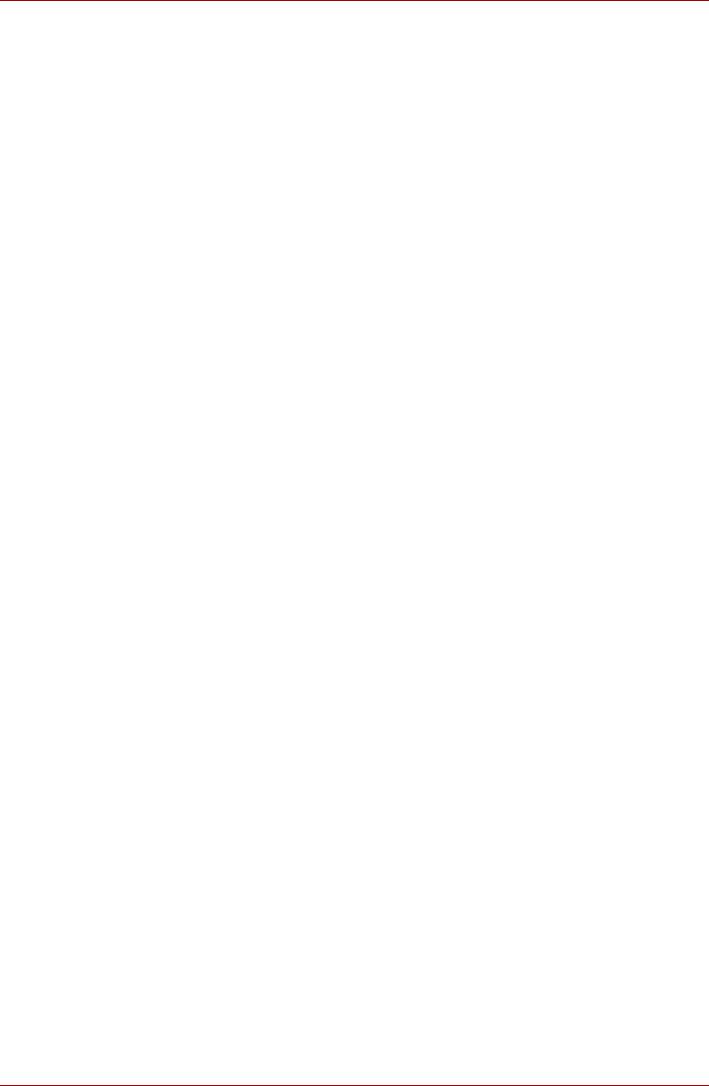
Qosmio G40
Пульт дистанционного управления
Входящий в комплектацию компьютера пульт дистанционного
управления позволяет выполнять отдельные функции компьютера на
расстоянии.
На приведенном далее рисунке представлены кнопки пульта
дистанционного управления.
Пульт дистанционного управления может быть использован для
воспроизведения аудио- и видеофайлов с CD- или DVD-дисков,
просмотра изображений, а также приема и записи телевизионных
программ.
Подобно тому, как телевизионный пульт
дистанционного управления
позволяет изменять настройки приема телепередач, а также
пользоваться видеомагнитофоном или проигрывателем дисков DVD,
пульт дистанционного управления компьютера служит для управления
приложениями программного обеспечения Media Center.
Пульт дистанционного управления позволяет:
■ переключаться между приложениями Media Center и управлять ими;
■ контролировать воспроизведение видео или прием ТВ-программ;
■ устанавливать или отменять режим сна.
Информацию о применении
пульта дистанционного управления, а
также об установке и извлечении батареек, см. в разделе Применение
пульта дистанционного управления данной главы.
Руководство пользователя 8-7
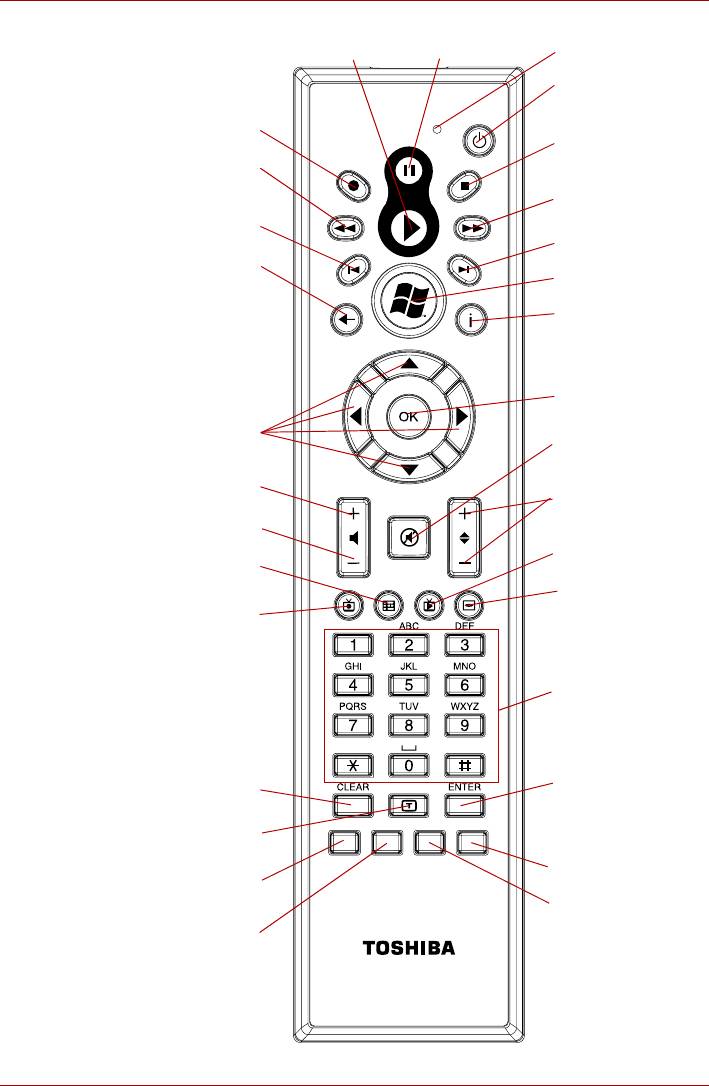
Qosmio G40
Воспроизведение
Пауза
Индикатор доступа
Питание
Запись
Стоп
Перемотка назад
Перемотка вперед
Повтор
Пропуск
Назад
Пуск
Дополнительная
информация
OK
Стрелки
Отключение звука
Громкость+
Канал / Страница
Громкость-
ТВ-прием
Указатель
Меню DVD
Запись ТВ-программ
Номера
Ввод
Сброс
Телетекст
Голубая
Красная
Желтая
Зеленая
Пульт дистанционного управления
8-8 Руководство пользователя
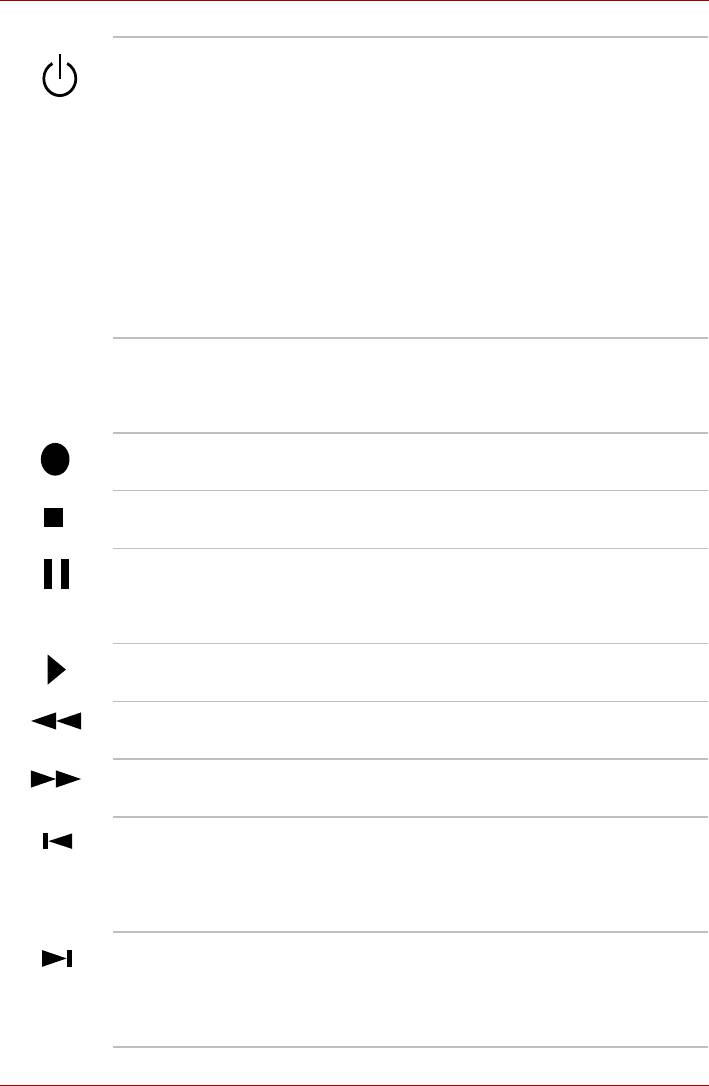
Qosmio G40
Питание Запуск или завершение работы
операционной системы.
Выполняет функцию, аналогичную функции
кнопки питания компьютера. По умолчанию
кнопка переводит компьютер в режим сна.
Смена настроек производится
последовательным нажатием на Пуск (Start),
Панель управления (Control panel) ->
Система и обслуживание (System and
Maintenance) -> Параметры
электропитания (Power Options). Имеется
четыре варианта: Do nothing (Бездействие),
Sleep (Режим сна), Hibernate (Режим
гибернации) и Shut down (Выключение).
Индикатор доступа Светится при поступлении на компьютер
сигнала с пульта дистанционного управления.
Имейте в виду, что при полной разрядке
батареи индикатор не светится.
Запись Запись и сохранение на жестком диске
указанной ТВ-программы.
Стоп Остановка воспроизведения текущего файла.
Пауза Приостановка воспроизведения аудио- или
видеофайлов либо ТВ-программ (как
транслируемых в режиме реального времени,
так и сохраненных на жестком диске).
Воспроизведение Начало просмотра выбранного файла.
Перемотка назад Перемотка видео-, аудиофайла или
DVD назад.
Перемотка вперед Перемотка видео-, аудиофайла или
DVD вперед.
Повтор Перемотка файла назад (прыжок на 7 секунд
назад при воспроизведении видеофайлов
или ТВ-программ, воспроизведение
предыдущей звуковой дорожки CD-диска или
предыдущего раздела DVD-диска).
Пропуск Быстрая перемотка файла вперед (прыжок в
30 секунд при воспроизведении видеофайлов
или ТВ-программ, воспроизведение
следующей звуковой дорожки или раздела на
DVD-диске).
Руководство пользователя 8-9
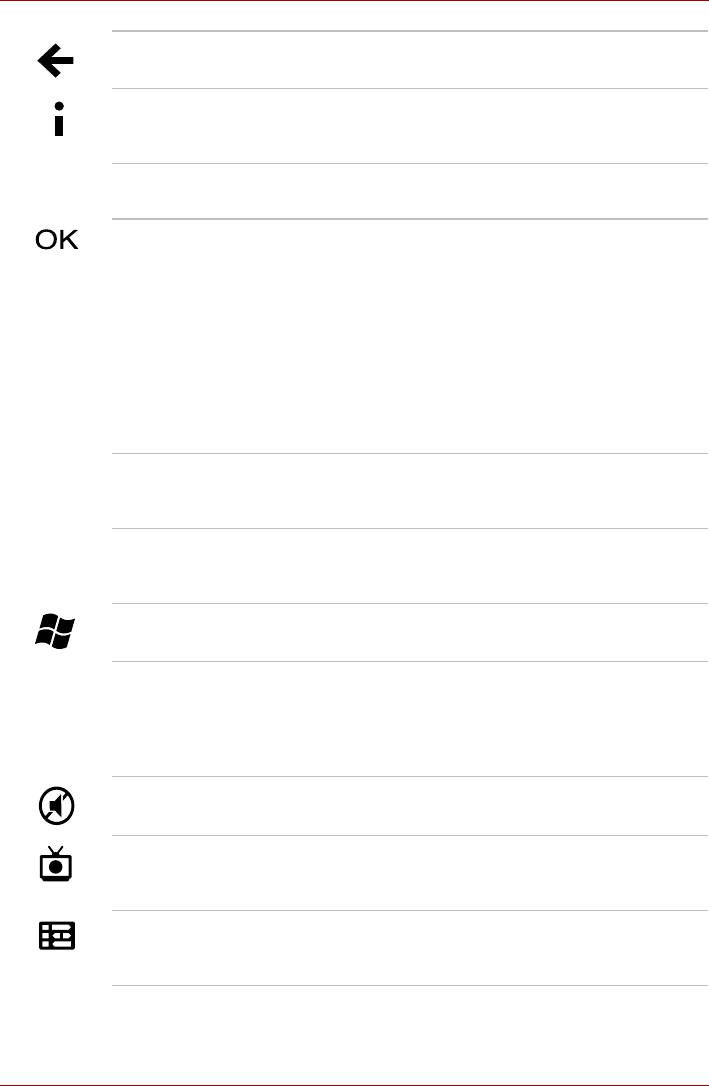
Qosmio G40
Назад Возврат к предыдущему окну.
Дополнительная
Более подробная информация о
информация
телепрограмме, нежели в телевизионном
указателе.
Стрелки Перемещение курсора между окнами
операционной системы Media Center.
OK Подтверждение выбора действия или
параметра. Данная кнопка выполняет
функцию, аналогичную клавише ENTER.
Нажатие на кнопку OK во время просмотра
телепередач в полноэкранном режиме
приведет к переключению на предыдущий
канал. Для возврата к просмотру текущего
канала нажмите на кнопку повторно. Функция
данной кнопки аналогична функции кнопки
Jump на некоторых телевизионных пультах
дистанционного
управления.
Громкость+ Повышение громкости при просмотре
телепередач, воспроизведении дисков DVD
или прослушивании компакт-дисков.
Громкость- Снижение громкости при просмотре
телепередач, воспроизведении дисков DVD
или прослушивании компакт-дисков.
Пуск Открытие основного окна операционной
системы Media Center.
Следующий канал /
Переключение каналов либо переход к
Страница вверх (+)
началу или концу страницы.
и Предыдущий
канал / Страница
вниз (-)
Отключение звука Отключает звук компьютера.
Запись ТВ-
Позволяет начать запись ТВ-программы.
программ
При этом включается функция Recorded TV
приложения Media Center.
Указатель Отображение списка телевизионных каналов
и программ, которые можно просмотреть и
сохранить на жестком диске.
8-10 Руководство пользователя
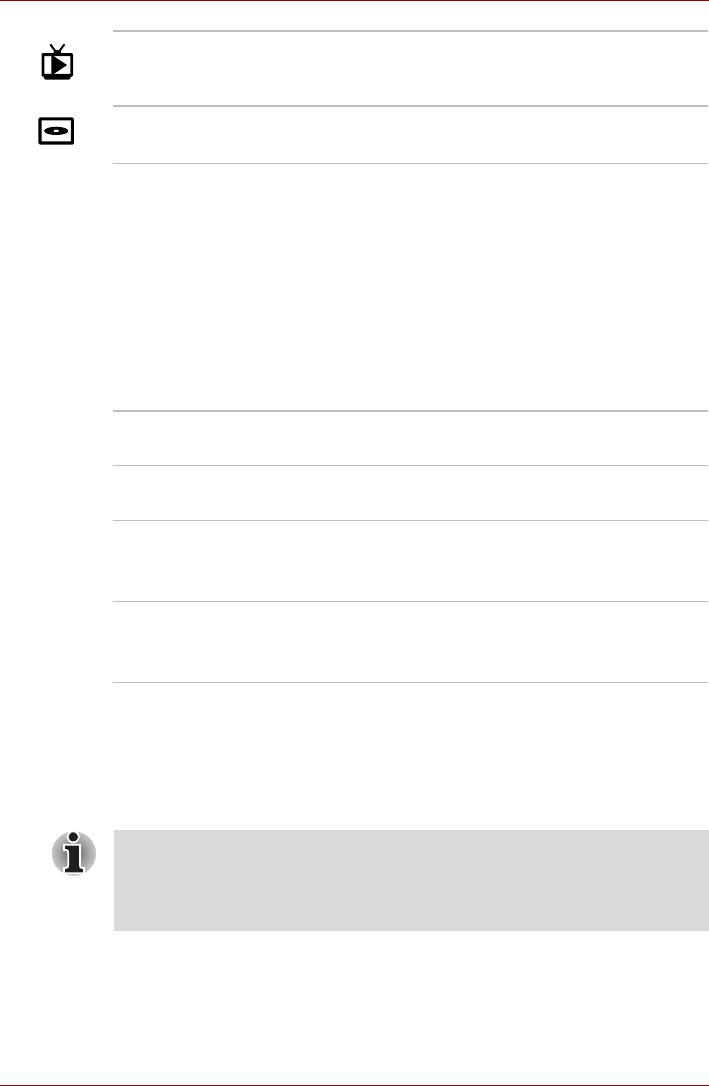
Qosmio G40
ТВ-прием Кнопка быстрого доступа к полноэкранному
режиму. Переход к текущему моменту ТВ-
программы после остановки просмотра.
Меню DVD Включение основного меню фильма на
DVD-диске (если такое меню существует).
Номера Позволяет выбрать канал при просмотре ТВ-
программ, либо раздел при воспроизведении
CD- и DVD-дисков,
путем ввода цифровых, буквенных или
специальных символов.
Для выбора каналов или разделов с
двузначными номерами последовательно
нажмите на соответствующие кнопки.
Например, для выбора канала или раздела
под номером 10 последовательно нажмите на
кнопки «1» и «0».
Сброс Удаление введенных буквенных, цифровых
или специальных символов.
Ввод Функции те же, что и у кнопки «OK» пульта
дистанционного управления.
Красная, зеленая,
Переход к регистрационной ссылке.
желтая, голубая
Некоторые модели этими кнопками не
кнопки
оснащены.
Телетекст Запуск или выход из режима телетекста.
Некоторые модели этой кнопкой не
оснащены.
Применение пульта дистанционного управления
Входящий в комплектацию данного компьютера пульт дистанционного
управления позволяет управлять на расстоянии отдельными
функциями компьютера.
■ Пульт дистанционного управления рассчитан только на работу
с данным компьютером.
■ Некоторые программы могут не поддерживать использование
пульта дистанционного управления.
Руководство пользователя 8-11
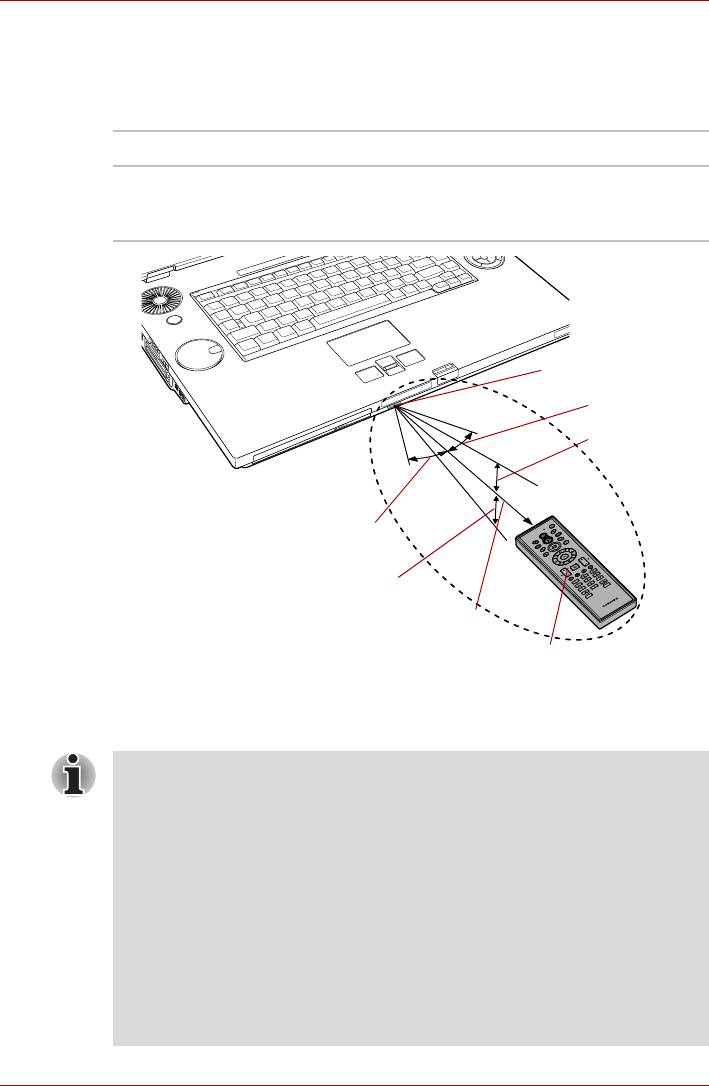
Qosmio G40
Радиус действия пульта дистанционного управления
Направив пульт дистанционного управления на компьютер, нажмите
на кнопку. Ниже представлены сведения об угле и радиусе действия
пульта дистанционного управления.
Расстояние 5 метров от инфракрасного приемника.
Угол В пределах 30 градусов по горизонтали и
15 градусов по вертикали от окошка
инфракрасного приемного устройства.
Окошко инфракрасного
приемного устройства
30 градусов
15 градусов
(по вертикали)
30 градусов
15 градусов (по вертикали)
5 м
Пульт дистанционного управления
Радиус действия пульта дистанционного управления
* Внешний вид входящего в комплектацию пульта дистанционного
управления зависит от конкретной модели.
Даже при соблюдении описанных выше правил применения пульта
дистанционного управления в его работе могут возникнуть сбои
при следующих обстоятельствах:
■ При наличии препятствия между подключенным к компьютеру
инфракрасным приемником и пультом дистанционного
управления.
■ При попадании на инфракрасный приемник прямых солнечных
лучей или сильного освещения.
■ При загрязнении окна инфракрасного приемника и
излучающих
элементов пульта дистанционного управления.
■ При работе поблизости других компьютеров с инфракрасным
пультом дистанционного управления.
■ При падении заряда батарейного источника питания.
8-12 Руководство пользователя
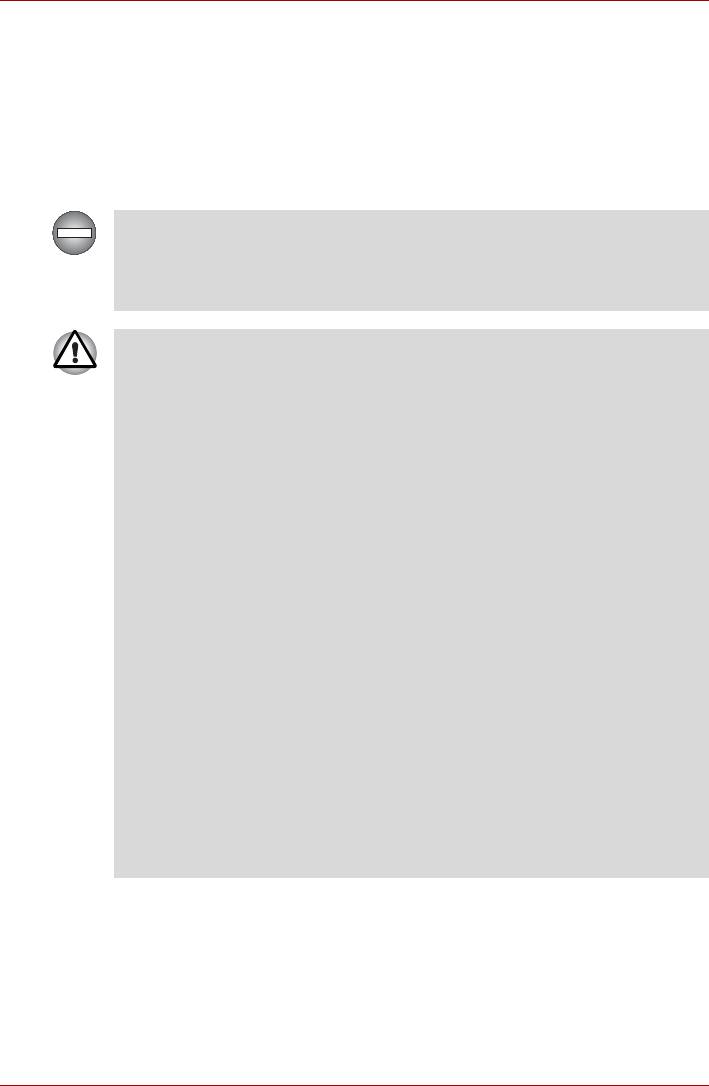
Qosmio G40
Установка и извлечение батареек
Перед использованием пульта дистанционного управления установите
сухие батарейки, входящие в комплект поставки.
Способ установки и извлечения батареек может различаться в
зависимости от типа пульта дистанционного управления. Необходимо
узнать тип устройства и следовать инструкции при установке и
извлечении батареек.
Батарейки хранятся в недоступном для детей месте.
Попав в ротовую полость ребенка, они могут вызвать закупорку
дыхательных путей. В таком случае следует немедленно
обратиться к врачу.
При использовании батареек для пульта дистанционного
управления учитывайте следующее:
■ Используйте батарейки только установленного типа.
■ При установке батареек следите за соблюдением полярности
(+ или -).
■ Не перезаряжайте, не нагревайте, не разбирайте, не
закорачивайте батареи и не подвергайте их воздействию
открытого огня.
■ Не пользуйтесь батарейками с истекшим «рекомендованным
сроком эксплуатации», а также
полностью разряженными.
■ Не используйте одновременно различные типы батареек или
батарейки с разной степенью заряда.
■ Не храните батарейки вместе с украшениями, шпильками для
волос или другими металлическими изделиями.
■ При хранении или перед утилизацией отработанных батареек
закройте контакты (+ и -) изоляционным лентой во избежание
короткого замыкания.
Несоблюдение данных требований может повлечь за
собой
нагревание, протечку и взрыв батареек и стать причиной ожогов
или травм. В случае попадания на кожу или одежду реактива из
батарейки немедленно промойте пораженный участок чистой
водой. При попадании реактива в глаза немедленно промойте их
чистой водой и обратитесь к врачу. Не прикасайтесь голыми
руками к реактиву, попавшему на инструменты
или устройства.
Для его удаления используйте ткань или бумажную салфетку.
Типы батареек для пульта дистанционного управления
Если поставляемые в комплекте с пультом дистанционного
управления батарейные источники питания разряжены, следует
заменить их на новые марганцевые или щелочные батарейки типа AA,
имеющиеся в свободной продаже. Применение батареек других типов
недопустимо.
Руководство пользователя 8-13
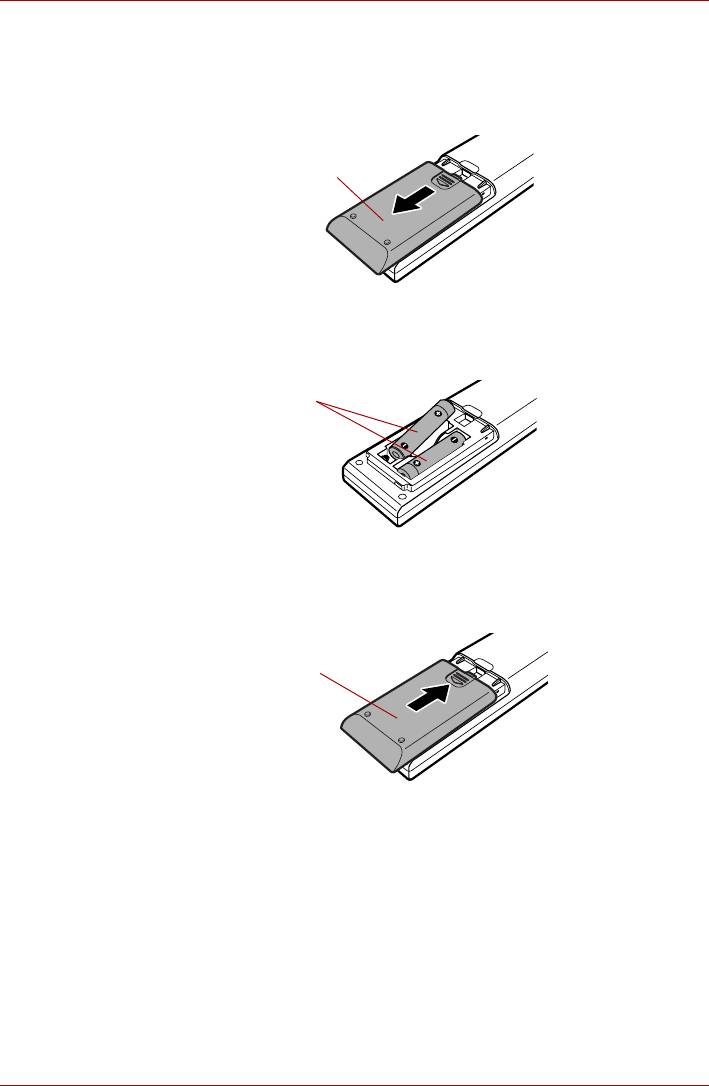
Qosmio G40
Установка батареек
1. Откройте крышку батарейного отсека сзади пульта дистанционного
управления.
Сдвинув крышку в указанном стрелкой направлении, снимите ее.
Крышка батарейного отсека
Снятие крышки батарейного отсека
2. Установите батарейки в отсек.
При установке батареек соблюдайте полярность (+ и -).
Батарейки
Установка батареек
3. Закройте крышку батарейного отсека.
Нажмите на крышку до щелчка.
Крышка батарейного отсека
Закрепление крышки батарейного отсека
Замена батареек
Истечение срока годности батареек пульта дистанционного
управления может послужить причиной его некорректной работы или
функционирования только на близком расстоянии от компьютера. В
таком случае замените разраженные батарейки новыми.
1. Откройте крышку батарейного отсека сзади пульта дистанционного
управления.
8-14 Руководство пользователя
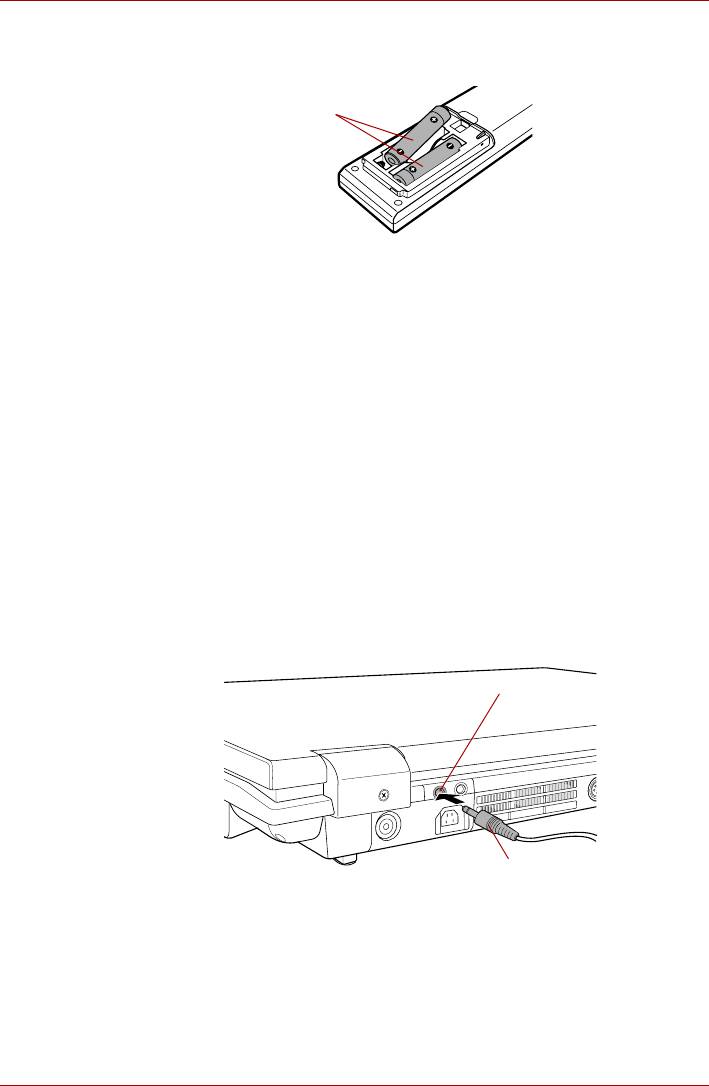
Qosmio G40
2. Замените батарейки.
При установке батареек соблюдайте полярность (+ и -).
Батарейки
Извлечение батареек
3. Закройте крышку батарейного отсека.
Нажмите на крышку до щелчка.
Подключение телеприставки и просмотр телепередач с
помощью приложения Media Center
В этом разделе рассказывается о том, как подключить к компьютеру
телеприставку и настроить параметры просмотра телепередач.
Подключение телеприставки
Для просмотра телепередач с телеприставки подключите ее к
компьютеру в изложенном далее порядке.
1. Присоедините шнур инфракрасного передатчика к компьютеру.
Имейте в виду, что инфракрасный пульт дистанционного
управления телеприставки будет работать лишь при условии его
совместимости с компьютером.
Порт шнура инфракрасного
передатчика
Шнур инфракрасного
передатчика
Подключение шнура инфракрасного передатчика
2. Присоедините шнур VIDEO-IN, входящий в комплектацию
отдельных моделей.
Руководство пользователя 8-15

Qosmio G40
3. Вставьте выводящие штекеры кабеля в гнезда компьютера,
предназначенные для ввода звука (красный штекер: правый
аудиоканал, белый: левый видеоканал), а штекер ввода
видеосигнала кабеля VIDEO-IN (желтого цвета) - в гнездо ввода
видео.
Аудиовход, правый канал (красный)
Аудиовход, левый канал (белый)
Красный
Видеовход (желтый)
Белый
Желтый
Подключение шнура
4. Подключите один конец шнура VIDEO-IN к порту VIDEO-IN
компьютера.
Шнур VIDEO-IN
Порт VIDEO-IN
Подключение к порту VIDEO-IN
5. Другой конец шнура подключите к выводящим гнездам
телеприставки.
Присоедините входящий в комплектацию шнур VIDEO-IN к порту
VIDEO-IN, расположенному с правой стороны компьютера.
Коаксиальный шнур
(продается отдельно)
Шнур AV (продается
отдельно)
Коаксиальный шнур
(продается отдельно)
Подключение телеприставки к компьютеру
8-16 Руководство пользователя
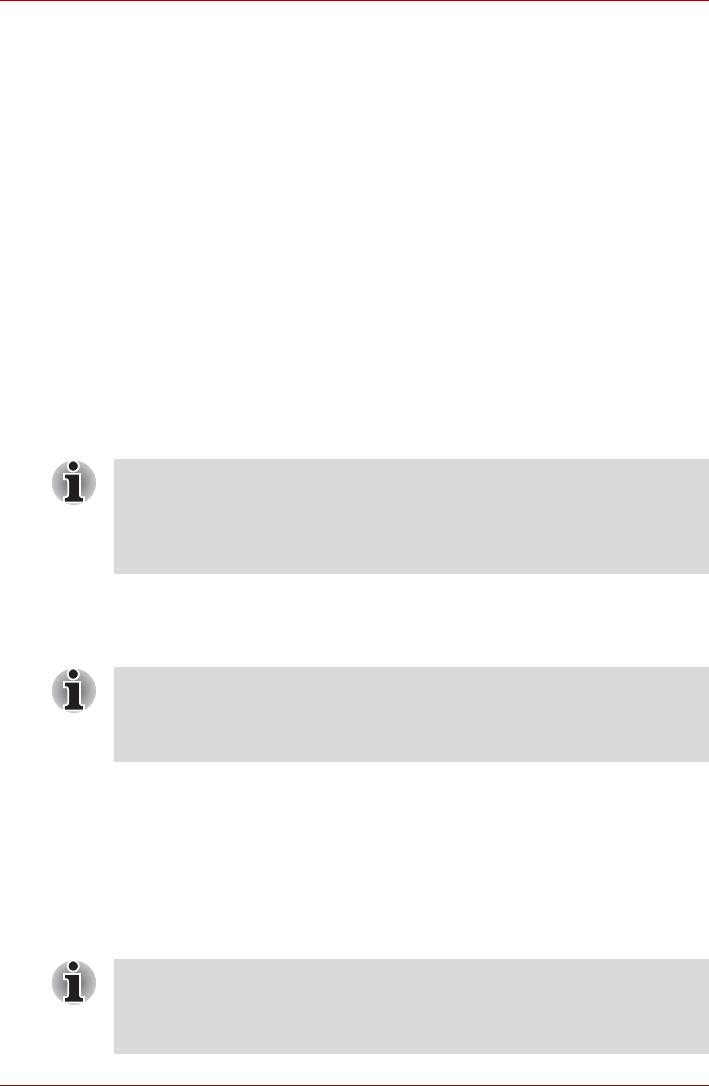
Qosmio G40
Настройка параметров приложения Media Center
Запуск приложения Media Center впервые
1. Запустите приложение Media Center.
На экран выводится окно настройки. Выполните настройку в
соответствии с вашими конкретными условиями работы.
Выполните настройки в соответствии с конкретными условиями
работы, следуя указаниям на экране.
Внесение в настройки изменений
Порядок внесения изменений в ранее выполненные настройки:
1. Запустите приложение Media Center.
2. Последовательно нажмите на Tasks (Задачи) -> settings
(параметры) -> TV (ТВ) -> Set Up TV Signal (Настройка
телесигнала).
3. После появления на экране окна Set Up Your TV Signal (Настройка
телесигнала) нажмите на кнопку Далее (Next).
4. Выполните настройки в соответствии с конкретными условиями
работы, следуя указаниям на экране.
Будучи подключенным к таким внешним устройствам, как
телевизор, видеомагнитофон или аналоговая видеокамера,
компьютер, оснащенный приложением Media Center, не обладает
возможностью импорта, обработки, просмотра или записи
видеоданных на диски DVD.
Настройка сдвоенного тюнера
Произведите настройку параметров приложения Media Center для
работы со сдвоенным тюнером в изложенном далее порядке.
Отдельные модели оснащены тюнером, способным принимать
цифровую трансляцию. Такие тюнеры принимают цифровую
трансляцию в стандарте DVB-T. В регионах, где цифровая
трансляция в стандарте DVB-T не ведется, принимать ее нельзя.
Настройка двух тюнеров на одновременный прием
Компьютер оборудован двумя тюнерами - TOSHIBA TV Tuner и
TOSHIBA TV Tuner w/o AV-in. Оба тюнера обеспечивают прием
телетрансляции.
Для одновременного приема телепередач с обоих тюнеров отметьте
флажками поля TOSHIBA TV Tuner и TOSHIBA TV Tuner w/o AV-in в
окне настройки параметров телесигнала («TV Signal screen»)
приложения Media Center.
Если флажком отмечено только одно поле, то на прием
телетрансляции будет настроен только один тюнер,
соответствующий отмеченному полю, а одновременный прием и
запись будут невозможны.
Руководство пользователя 8-17
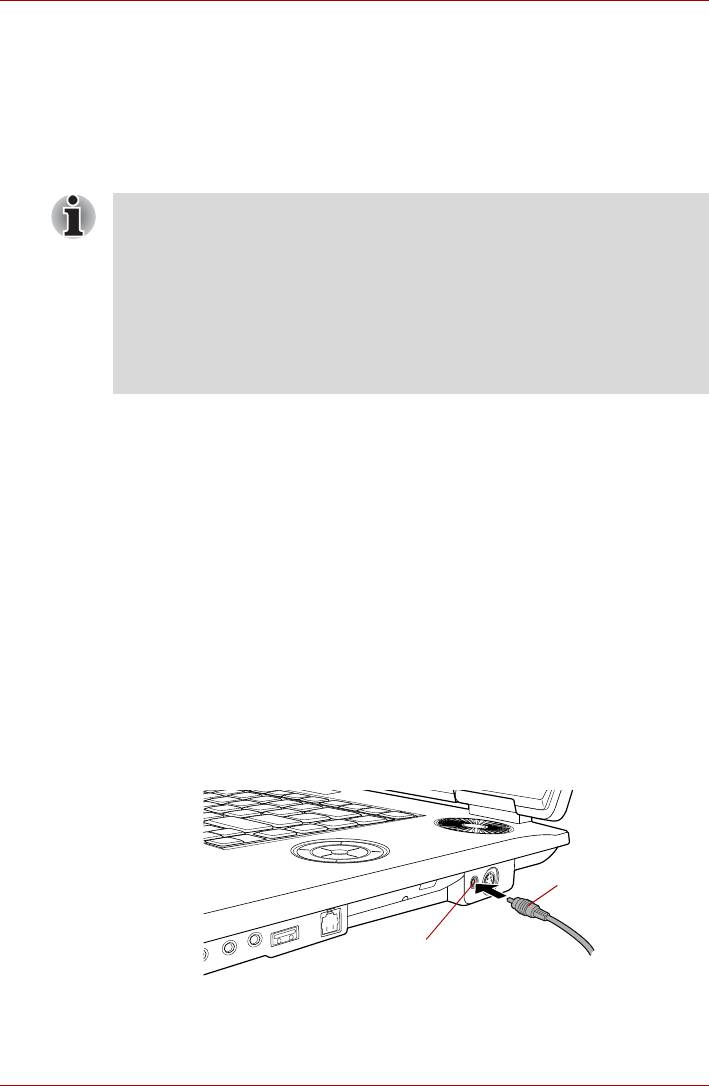
Qosmio G40
Настройка параметров подключения телеприставки или
другого внешнего устройства
Подключая телеприставку или другое внешнее аналоговое
видеоустройство к портам S-VIDEO или AV-IN компьютера, отметьте
флажком поле TOSHIBA TV Tuner в окне настройки параметров
телесигнала («TV Signal screen») приложения Media Center, а из поля
TOSHIBA TV Tuner w/o AV-in флажок уберите.
■ При подключении внешнего видеоустройства с указанными
выше параметрами одновременные прием и запись невозможны.
После отключения внешнего видеоустройства приемом и
записью можно снова пользоваться одновременно, выполнив
настройки согласно указаниям, изложенным вразделе Настройка
двух тюнеров на одновременный прием.
■ При подключении игровой или телеприставки с указанными
выше параметрами одновременные прием и запись
невозможны
.
Порядок подключения телеприставки см. вразделе Подключение
телеприставки.
Порядок подключения аналоговой видеокамеры, видеомагнитофона
или другого внешнего видеоустройства см. в главе 9 Дополнительные
устройства.
Подключение видеоустройств
В этом разделе изложен порядок настройки параметров подключения
видеоустройств.
Подключение к порту VIDEO-IN
Этот порт позволяет импортировать в компьютер видеоданные с
аналоговых видеокамер или видеоплееров. Импортированные данные
можно редактировать или записывать на DVD-диски.
1. Подключите один конец шнура VIDEO-IN к порту VIDEO-IN
компьютера.
Шнур VIDEO-IN
Порт VIDEO-IN
Подключение к порту VIDEO-IN
2. Подключите второй конец шнура VIDEO-IN к гнезду выходного
разъема подключаемого аналогового устройства.
8-18 Руководство пользователя






